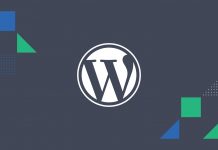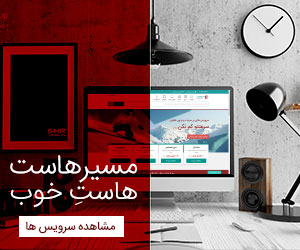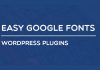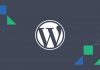HTTP مخفف HyperText Transfer Protocol (پروتکل انتقال فرا متنی) است. این پروتکل به منظور انتقال داده از یک وب سرور به یک مرورگر استفاده می گردد اما در طی این انتقالات، داده ها رمزنگاری نمی شوند. بنابراین ممکن است شخص سومی بتواند توانایی دسترسی به اطلاعات رد و بدل شده بین سیستم هایی که از این پروتکل استفاده می کنند را بدست بیاورد.
HTTPS که مخفف Hypertext Transfer Protocol Secure (پروتکل انتقال فرا متنی امن) است، امنیت تبادل اطلاعات را تامین می کند. این موضوع تنها مخصوص وب سایت های بزرگ نیست و وب سایت های کوچک نیز می توانند علاوه بر بالا بردن امنیت، به عنوان یک فاکتور بهبود سئو از آن بهره ببرند.
دریافت گواهینامه رایگان Let’s Encrypt SSL با استفاده از وب سایت sslforfree.com:
سیستم SSL رایگان Let’s Encrypt یک سیستم رمز گذاری اطلاعات بین وب سایت و مرورگر می باشد که تحت حمایت شرکت های بزرگی مانند گوگل، سیسکو، موزیلا و… توسط بنیاد ISRG جهت حمایت از حریم خصوصی و اطلاعات عموم ایجاد شده است. Let’s Encrypt بر روی دامنه های .ir نیز قابل نصب است. با فعال ساختن این گواهینامه، SSL وب سایت شما به مدت ۹۰ روز فعال می گردد. که البته پس از ۹۰ روز می توانید مجددا آن را تمدید کنید.
در خصوص دریافت این گواهینامه رایگان ابتدا به سایت SSL For Free مراجعه کنید. بهتر است با یک ایمیل معتبر اقدام به ثبت نام کنید تا از مزایایی همچون هشدار های اتمام زمان ۹۰ روزه SSL خود بهره مند شوید. سپس در قسمت enter your website to secure، آدرس دامنه خود را وارد کنید.
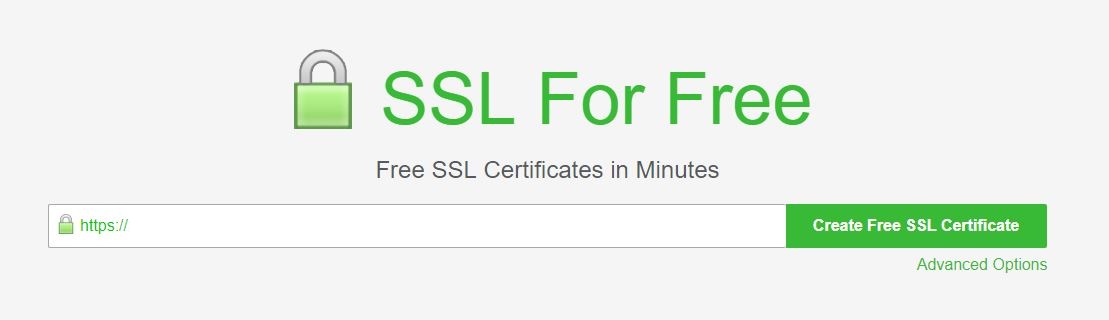
درخواست SSL به طور خودکار برای yourdomain.com و www.yourdomain.com اضافه خواهد شد. اما اگر می خواهید زیر دامنه های دیگری هم اضافه کنید (برای مثال (sub.yourdomain.com روی لینک Add / Edit Domains کلیک کنید. سپس با صفحه ورود آدرس دامنه مواجه خواهید شد و می توانید در کادر موجود، زیر دامنه مورد نظرتان را وارد کنید.
تایید مالکیت دامنه و یا زیر دامنه توسط سایت SSL For Free:
سه راه برای شناسایی مالکیت دامنه توسط SSL For Free وجود دارد که می بایستی یکی از این روش ها را انتخاب کنید.
۱. اولین روش توسط Automatic FTP Verification می باشد. در این روش، شما باید اطلاعات مربوط به اکانت FTP را وارد کنید.
۲. دومین روش به وسیله Manual Verification (شناسایی دستی) می باشد. در این روش باید فایل های ارائه شده توسط SSL For Free را دانلود و در هاست وب سایت خود آپلود کنید.
۳. سومین روش از طریق (Manual Verification (DNS انجام می شود. در این روش از شما خواسته می شود تا یک فایل TXT جدید از طریق کنترل پنل هاست خود بسازید.
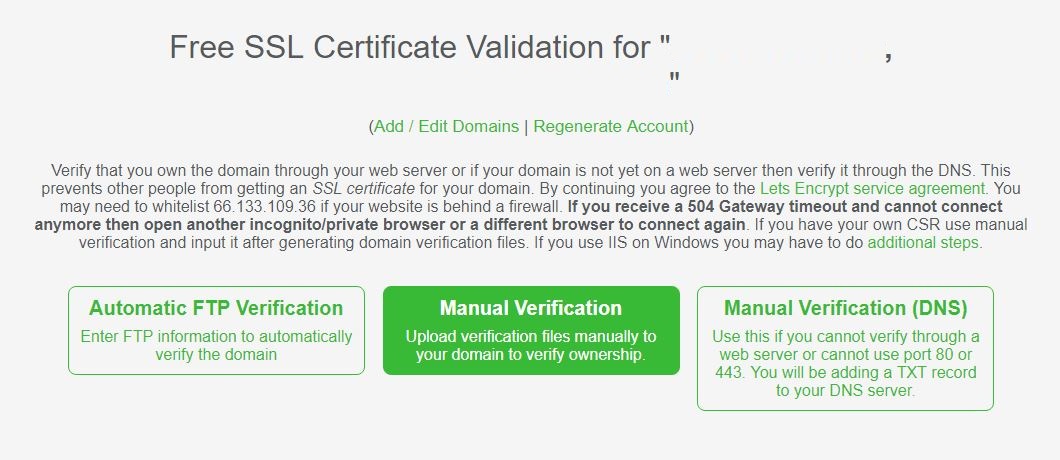
در ادامه به بررسی روش Manually Verify Domain خواهیم پرداخت.
بدین منظور بعد از انتخاب گزینه Manual Verification صفحه زیر را مشاهده خواهید نمود:
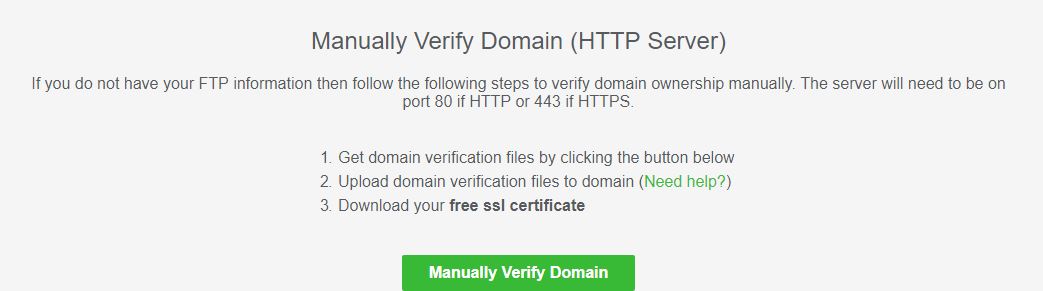
سپس با انتخاب گزینه Manually Verify Domain صفحه زیر را مشاهده خواهید کرد:
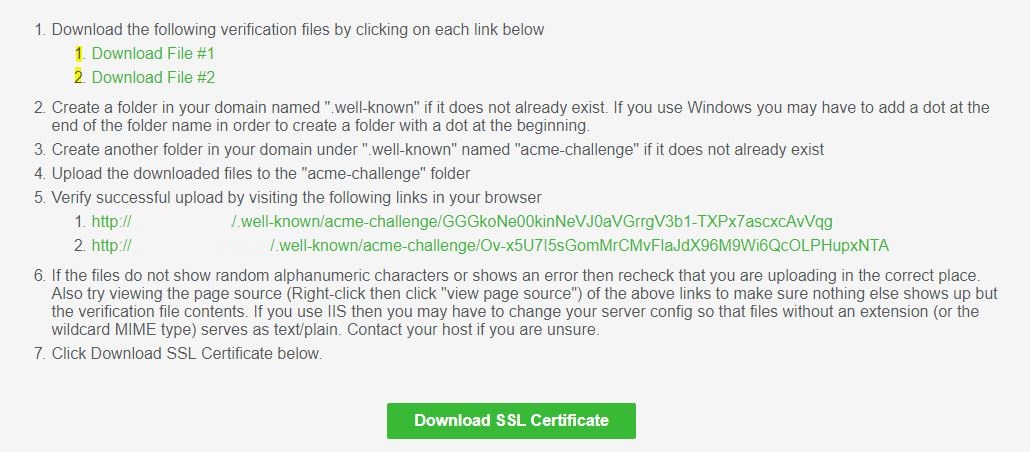
در ادامه باید فایل یا فایل هایی که توسط SSL For Free ساخته می شود را دانلود کنید. سپس طبق دستورات SSL For Free، داخل پوشه اصلی وب سایت خود یک پوشه/دایرکتوری با نام well-known. ایجاد کنید. داخل آن دایرکتوری، یک دایرکتوری جدید با اسم acme-challenge ایجاد کنید. دو فایل دانلود شده را در دایرکتوری acme-challenge آپلود کنید.
توجه : اگر فایل well-known. را در cPanel ایجاد کردید اما نمایش داده نشد، از منوی بالای سی پنل بر روی settings کلیک نمایید و سپس تیک گزینه “(Show Hidden Files (dotfiles” را علامت بزنید و آن را save کنید.
دریافت Certificate های مربوط به SSL:
پس از آپلود فایل ها و اطمینان از لود صحیح آنها در داخل هاست خود، روی گزینه Download SSL Certificate کلیک کنید، تا پیغام زیر را مشاهده نمایید:
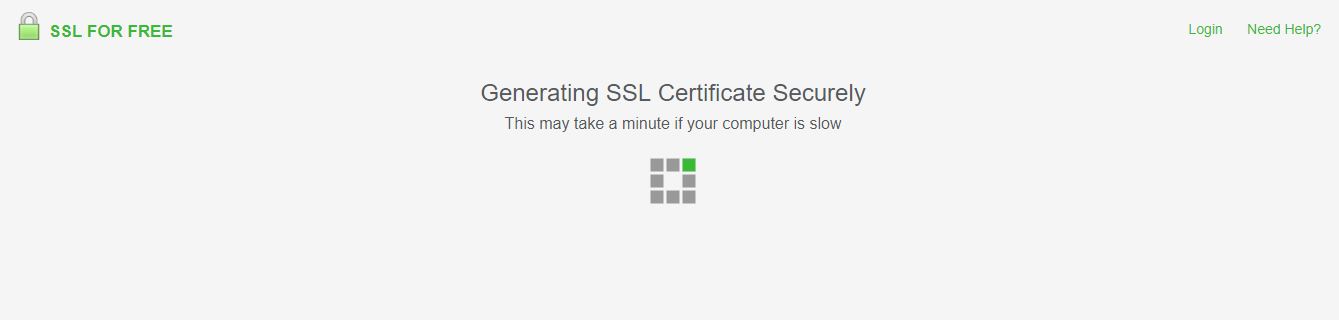
بعد از گذشت زمانی اندک سه باکس (Certificate،Private Key ، CA Bundle) را مشاهده خواهید کرد. زمانی که SSL For Free با موفقیت یک گواهینامه SSL را ایجاد می کند، از شما درخواست می کند تا یک آدرس ایمیل و رمز عبور برای فرستادن اطلاعیه یک هفته قبل از انقضای گواهی، وارد کنید.
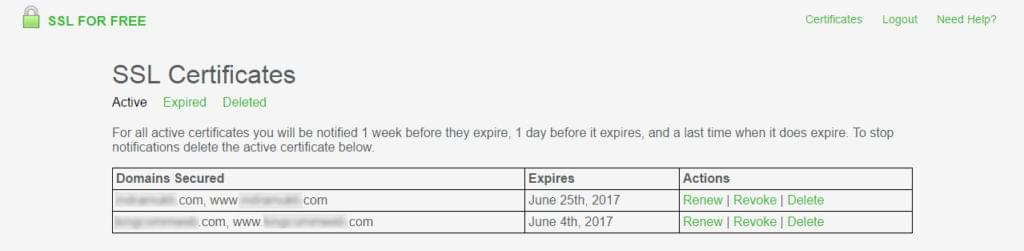
حال می بایست این گواهینامه دریافت شده را بر روی کنترل پنل میزبانی خود نصب نمایید.
نصب گواهینامه SSL در cPanel:
جهت نصب SSL بر روی کنترل پنل cPanel ابتدا می بایست وارد کنترل پنل میزبانی خود شوید و روی گزینه ی SSL/TSL کلیک کنید:
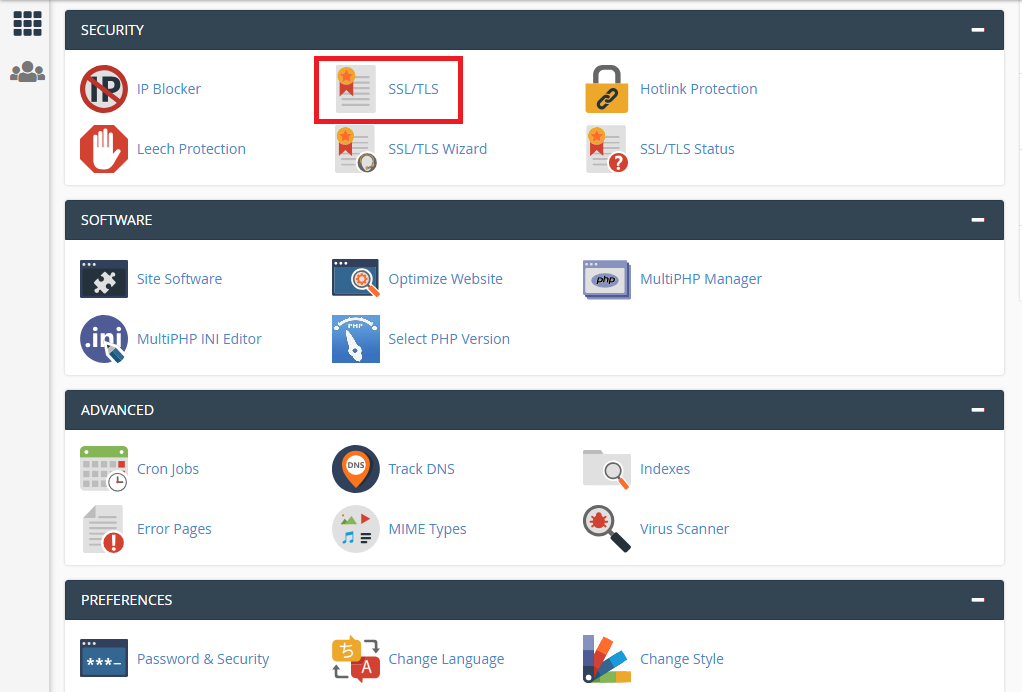
سپس می بایست وارد بخش (Manage SSL for your website (HTTPS شوید تا اطلاعات SSL را ثبت نمائید:
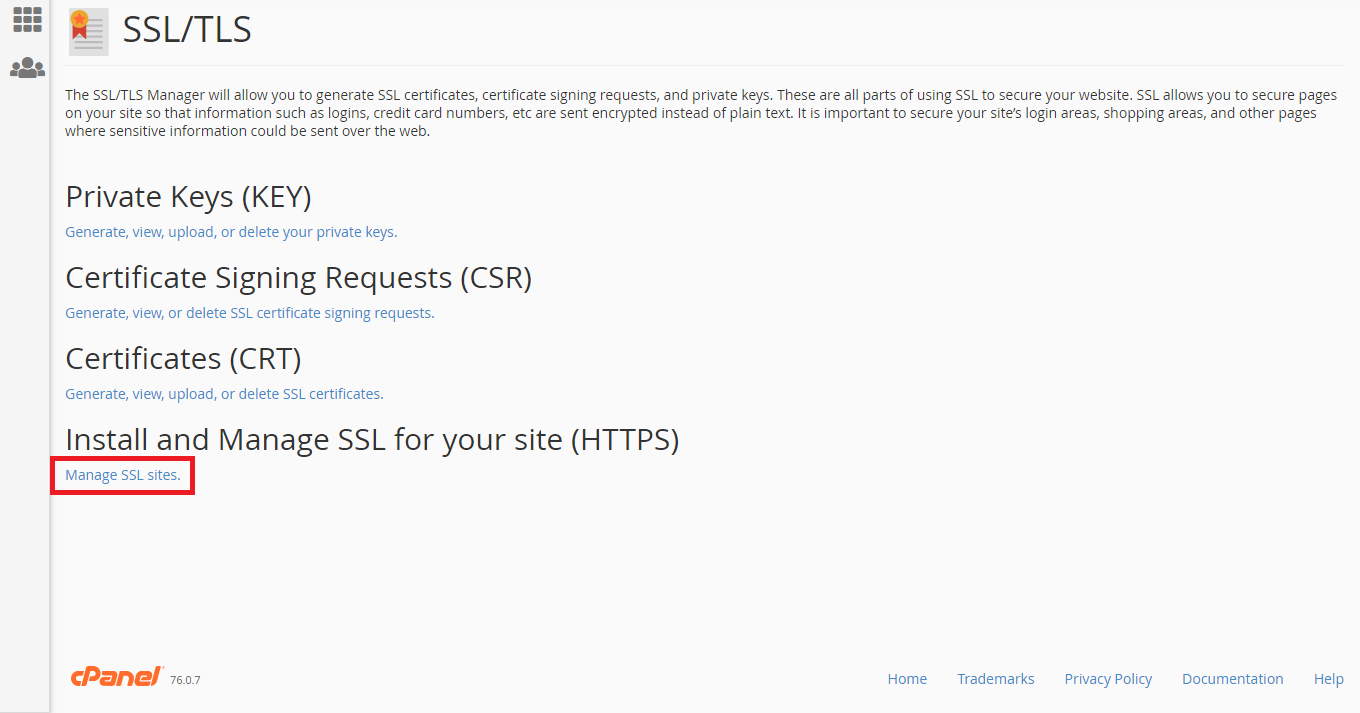
مشابه تصویر زیر ابتدا از باکس Domain دامنه خود را انتخاب کرده و اطلاعات موجود در باکس های (Certificate،Private Key ، CA Bundle) که در مرحله قبل دریافت نموده اید را به ترتیب در باکس های مربوطه وارد نمایید و در نهایت روی دکمه install certificate که در انتهای صفحه قرار دارد کلیک کنید.
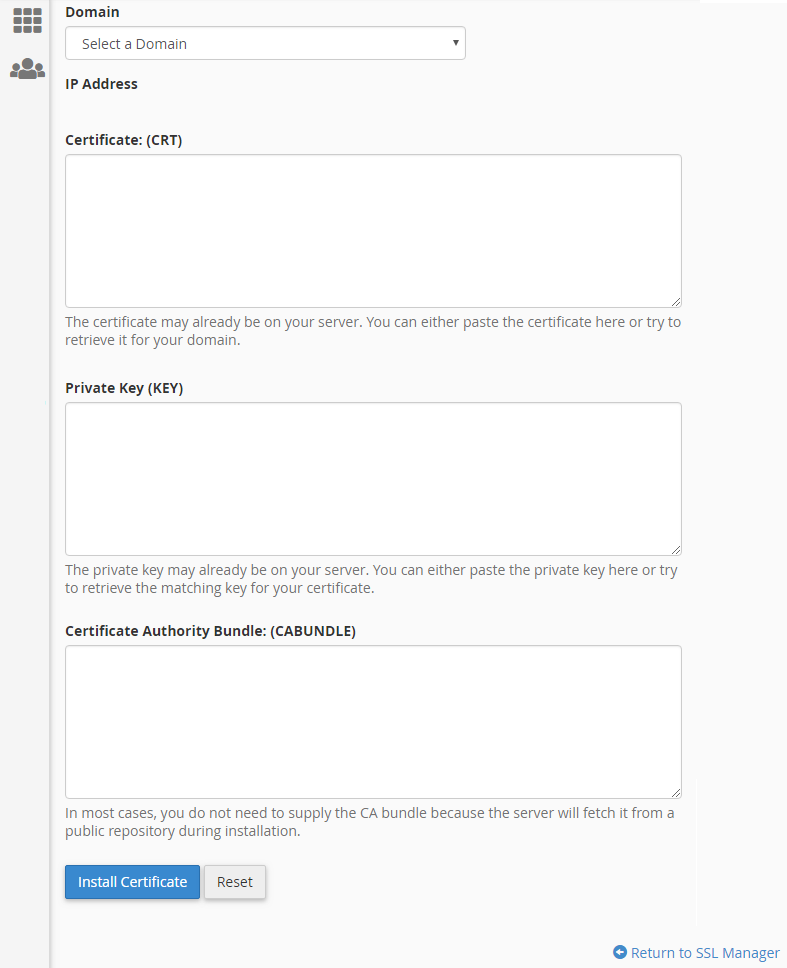
بدین ترتیب بعد از کلیک روی دکمه Install Certificate عملیات نصب گواهینامه ssl در سایت شما فعال خواهد شد و در پنجرهای مشابه تصویر زیر جزییات نصب را میتوانید مشاهده کنید.
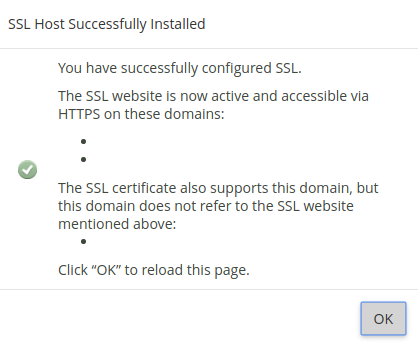
برای تست گواهینامه ssl نصب شده روی وب سایت خود می توانید از وب سایت ssllabs و یا decoder استفاده نمایید.
همچنین برای اینکه از نصب آن اطمینان حاصل کنید از پیشوند https:// در سایت خود استفاده کنید و سعی کنید تا از طریق پروتکل امن ssl سایت خود را مشاهده کنید، اگر سایت به درستی لود شد، SSL بر روی سایت شما به درستی نصب و راه اندازی شده است و تنها کافی است تا به پوشه اصلی سایت خود مراجعه کرده و با ویرایش فایل htaccess. تعیین کنید که کاربرانی که وارد سایت شدند، به صورت خودکار به آدرسی که با https:// میباشد ریدایرکت شوند. بنابراین فایل htaccess. را باز کرده و کدهای زیر را در آن قرار دهید:
RewriteEngine On
# redirect http to https
RewriteCond %{HTTPS} off
RewriteRule ^(.*)$ https://%{HTTP_HOST}%{REQUEST_URI} [L,R=301]
دقت کنید که این کد نباید جایگزین کدهای موجود در فایل htaccess. شود و آن را باید در بالاترین بخش از کدهای این فایل وارد کنید. پس از ورود این کد، قفل سبز رنگ در آدرس بار سایت شما نمایش داده خواهد شد که نشان دهنده ایمن بودن سایت خواهد بود.